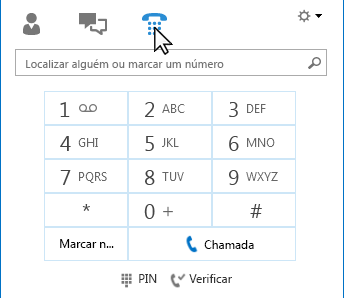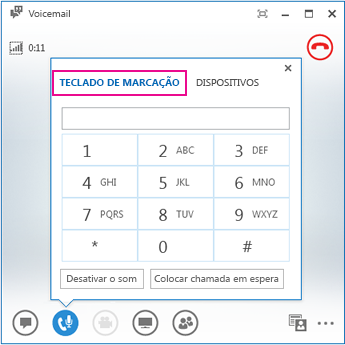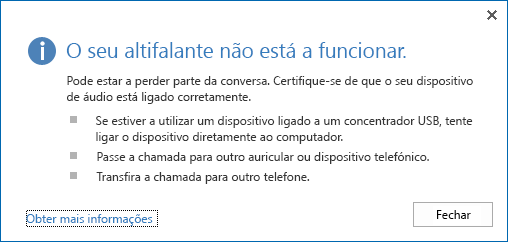Este artigo contém as perguntas mais frequentes sobre como utilizar Lync áudio (voz) e vídeo.
Envie-nos comentários se a sua pergunta não tiver sido respondida.
Neste artigo
-
Como posso saber se os dispositivos estão corretamente configurados?
-
Posso utilizar o Skype para Empresas (Lync) para fazer uma chamada?
-
Onde está o teclado Skype para Empresas de marcação (Lync) e como posso usá-lo?
-
Posso fazer uma chamada sem adicionar essa pessoa à Lista de contactos?
-
Como posso adicionar os meus números ao meu cartão de contacto?
Como posso saber se os dispositivos estão corretamente configurados?
Lync deteta automaticamente os seus dispositivos de áudio e vídeo. Contudo, recomendamos que verifique e se certifique de que os mesmos estão corretamente configurados antes de fazer uma chamada ou participar numa reunião.
Consulte Configurar e testar o áudio do Lync e Configurar e resolver problemas de vídeo do Lync para obter instruções.
Posso utilizar o Lync para fazer uma chamada?
Sim, é feita uma Lync do seu computador para o computador de outra pessoa que está a utilizar o Lync ou Skype. A chamada é feita utilizando o áudio do computador. Uma Lync de chamada toca em todos os dispositivos do destinatário que estão ativados para e Lync, tal como computadores portáteis e de secretária.
Para obter detalhes sobre a comunicação com o contactos externos, consulte Adicionar um contacto externo no Lync. Para obter mais informações, consulte Fazer e receber uma chamada de áudio do Lync.
Onde está o teclado Lync de marcação e como posso usá-lo?
Nem todos Microsoft 365 têm um teclado de marcação. Caso tenha, poderá utilizá-lo para introduzir um código PIN ou para fazer uma seleção para um sistema de voz automático numa chamada e abri-lo a partir de dois locais:
-
Na janela Lync principal, no separador Telefone Separador.
-
Na janela de conversação que é aberta quando inicia uma chamada. Coloque o rato sobre o ícone telefone/microfone para ver o teclado de marcação.
Posso fazer uma chamada sem adicionar essa pessoa à Lista de contactos?
Sim. Pode procurar um contacto escrevendo o respetivo nome na caixa de pesquisa. Nos resultados da pesquisa, coloque o rato sobre a respetiva imagem e, em seguida, clique em ligar.
Como posso adicionar os meus números ao meu cartão de contacto?
Adicione números de telefone ao seu cartão de contacto para que as pessoas saibam como o podem contactar por telefone. Os números no seu cartão de contacto podem Lync contactos baseados na relação de privacidade que tem com eles. Para obter detalhes sobre quem vê o quê, consulte Controlar o acesso às suas informações de presença no Lync.
-
Na janela Lync principal, clique no botão Opções e , em seguida, clique em Telefones.
-
Em Os meus números de telefone, clique numa caixa e escreva o número. Utilize apenas os dígitos 0123456789, sem parêntesis nem hífenes. Ao adicionar números internacionais, introduza o sinal + e o prefixo do país/região, seguido do número local.
-
Selecione as caixas junto aos números que pretende mostrar no seu cartão de contacto.
Para obter mais informações sobre como adicionar números de telefone ao seu cartão de contacto, consulte Definir opções de Telefones.
Quais são as causas dos meus problemas de áudio?
Se houver um problema, é apresentada uma notificação na janela de conversação ou na janela Lync principal. Pode clicar na notificação para mais informações ou soluções sugeridas.
Por exemplo:
Se não tiver som, verifique se:
-
Os altifalantes estão ligados, tanto no Lync como no computador, e o volume dos altifalantes é alto.
-
O seu atalho de telefone está no suporte (se estiver a utilizar o Lync Telefone Edition).
-
O dispositivo que está a utilizar está selecionado no separador Dispositivos (coloque o rato no ícone de telefone/microfone e clique no separador Dispositivos).
Como posso melhorar a qualidade de áudio do dispositivo?
-
Utilize um dispositivo de áudio de alta qualidade, substitua dispositivos defeituosos ou danificados e execute a configuração para garantir que funciona corretamente. Recomendamos que utilize um dispositivo listado em Telefones e dispositivos qualificados para o Microsoft Skype para Empresas (Lync).
-
É importante que o microfone de cancelamento de ruído esteja posicionado perto da boca, a aproximadamente dois cm, para filtrar ruídos de fundo indesejados.
-
A maioria dos auriculares tem um botão para ajustar o volume, dependendo do dispositivo de áudio ao qual o auricular esteja ligado. Se o utilizador ou outros autores de chamadas ouvirem um ruído, faça uma chamada de teste e, em seguida, ajuste as definições do auricular até que o ruído desapareça.
-
Se estiver a utilizar o altifalante no telemóvel com o Lync Telefone Edição e os autores de chamadas se queixarem do ruído de fundo, certifique-se de que o telefone se encontrar numa superfície plana e que está perto do telefone.
-
Se estiver a utilizar dois dispositivos separados para áudio (tais como altifalantes e câmara Web), tente colocá-los a uma distância apropriada um do outro para minimizar o eco.
-
Recomendamos que não faça chamadas através de uma ligação à Internet sem fios, rede privada virtual (VPN) ou ligações de serviço de acesso remoto (RAS).